當前位置:首頁 > 幫助中心 > 硬盤如何一鍵u盤裝系統win10,硬盤怎么一鍵u盤裝系統
硬盤如何一鍵u盤裝系統win10,硬盤怎么一鍵u盤裝系統
嗨,親愛的電腦愛好者們!是不是經常遇到電腦慢得像烏龜爬行的情況?或者你想給你的電腦帶來一些新鮮感和改變?別擔心,我有一個好消息要告訴你!今天,我要教你一個超級酷炫的技巧,那就是如何使用U盤來安裝全新的Win10操作系統。準備好迎接電腦重生的時刻了嗎?帶上你的大白菜u盤啟動盤,讓我們一起來探索硬盤如何一鍵u盤裝系統win1吧!
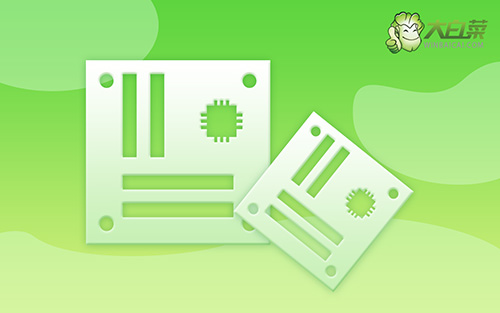
硬盤怎么一鍵u盤裝系統
首先,u盤winpe制作
1、首先,根據自身的需要,下載合適的大白菜U盤啟動盤制作工具版本。

2、進入U盤啟動盤制作界面后,選中u盤,默認設置,點擊一鍵制作成usb啟動盤。

3、成功制作大白菜U盤啟動盤后,即可下載保存需要使用的系統鏡像。

然后,啟動u盤winpe
1、如果你不清楚電腦主板的bios快捷鍵,也可以直接查詢對應的u盤啟動快捷鍵進行設置。

2、將u盤啟動盤接入電腦,如圖所示,通過u盤啟動快捷鍵設置,電腦將會讀取u盤數據啟動。

3、接著,選中大白菜u盤主菜單中的【1】,回車即可進入u盤系統桌面,準備重裝系統。

最后,u盤winpe重裝系統
1、首先,我們打開大白菜一鍵裝系統的軟件,如圖勾選,點擊“執行”進行操作。

2、彈出一鍵還原頁面后,無需設置,默認相關選項,直接點擊“是”進入下一步。

3、然后,注意勾選“完成后重啟”并在電腦第一次重啟時,拔掉大白菜U盤即可。

4、注意,稍后電腦會多次重啟,這是正常現象,等待電腦進入win10系統界面,則表示重裝成功。

太棒了,你已經成功地使硬盤如何一鍵u盤裝系統win10!現在,你的電腦煥發出勃勃生機,就像是換了一個全新的身體一樣。不要忘記根據你的個人偏好進行一些基本的系統設置,如選擇壁紙、安裝必備的軟件等。同時,把這個機會當作一個新的開始,保持良好的電腦習慣,定期維護。

